Tính năng chuyển điểm/rút điểm
Hướng dẫn chức năng
A. Trải nghiệm admin - WA
1. Cấu hình ví tích điểm
Mục đích: Chức năng được xây dựng để giúp sàn cấu hình phí giao dịch rút điểm, giá trị giao dịch rút điểm tối thiểu, chuyển điểm, cùng với phí tích điểm khi một đơn hàng hoàn thành.
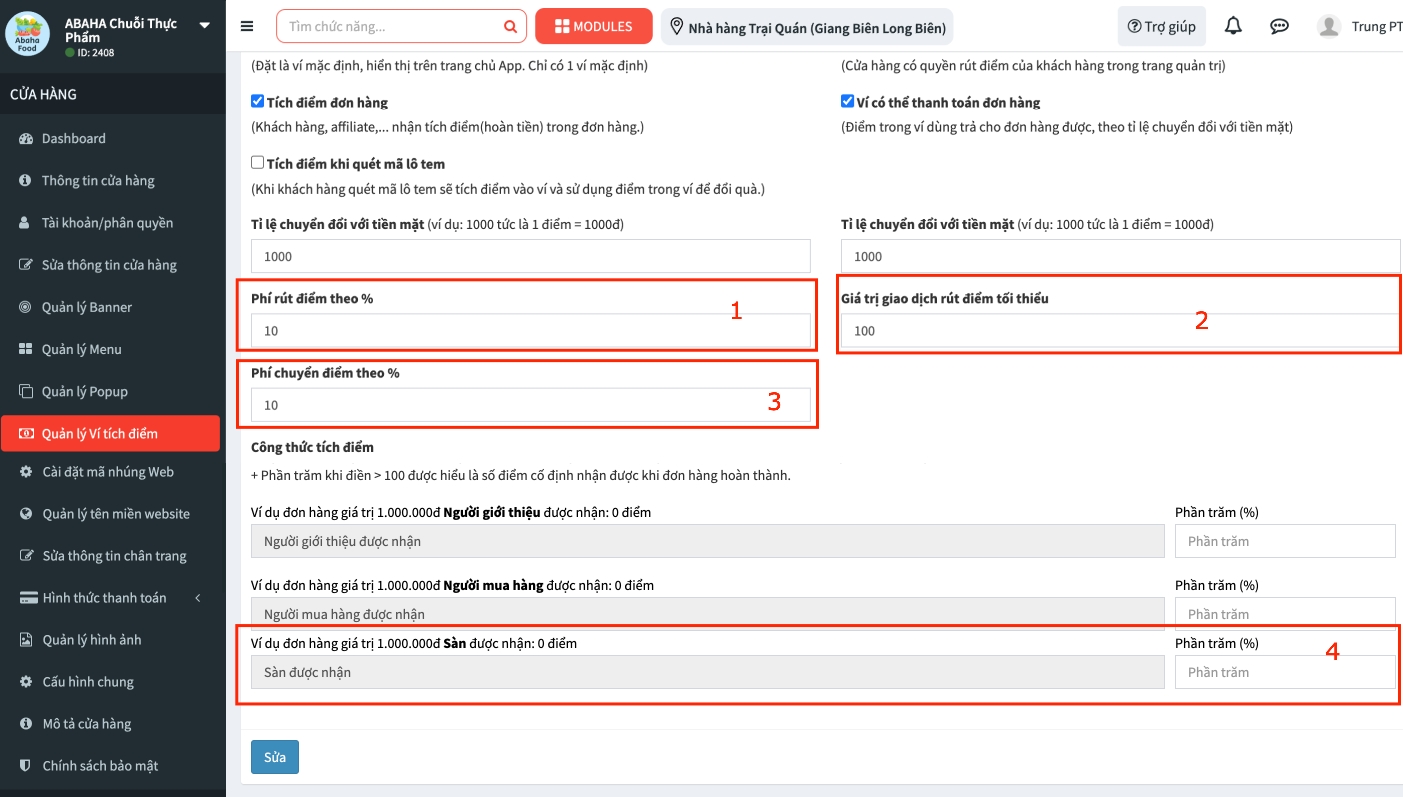
(1): Cấu hình phí rút điểm theo %:
Người thực hiện: Admin sàn (nếu theo mô hình sàn); admin site (nếu theo mô hình B2C)Cấu hình phí rút điểm cho sàn (hoặc cửa hàng nếu là 1 site B2C, B2B). Mỗi khi user thực hiện lệnh rút điểm sẽ mất một khoản phí trả cho sàn. Cấu hình phí theo % tổng giá trị giao dịch. Nếu không cấu hình sẽ không tính phí.Tỉ lệ chuyển đổi tiền mặt sẽ được lấy theo cấu hình của từng site,VD:Sàn cấu hình phí rút điểm là 10%User A tạo lệnh rút điểm là 1000 điểmTỉ lệ chuyển đổi tiền mặt: 1 điểm = 1000đ=> Tổng số điểm phải rút của User A là 1100 điểm=> Số tiền sàn cần thanh toán cho user: 1 triệu đồng
(2): Cấu hình giá trị giao dịch rút điểm tối thiểu
Người thực hiện: AdminCấu hình giá trị giao dịch rút điểm tối thiểu. Cấu hình này yêu cầu bắt buộc user phải rút tối thiểu từ X điểm trở lên. Đây là thông tin bắt buộc nhập.VD:Sàn cấu hình giá trị giao dịch rút điểm tối thiểu là 100đ=> User A khi tạo lệnh rút điểm, bắt buộc phải rút từ 100 điểm trở lên mới có thể tạo lệnh rút điểm thành công
(3): Cấu hình phí chuyển điểm theo %
Người thực hiện: AdminCấu hình phí chuyển điểm cho sàn (hoặc cửa hàng nếu là 1 site B2C, B2B). Mỗi khi user thực hiện lệnh chuyển điểm sẽ mất một khoản phí trả cho sàn. Cấu hình phí theo % tổng giá trị giao dịch. Nếu không cấu hình sẽ không tính phí.VD:Sàn cấu hình phí chuyển điểm là 10%User A tạo lệnh chuyển điểm tới user B là 1000 điểm=> Tổng số điểm User A bị trừ là 1100 điểmTrong đó:Điểm user A thực hiện chuyển : 1000 điểmPhí sàn: 100 điểm
(4): Cấu hình tích điểm cho sàn khi đơn hàng hoàn thành
Người thực hiện: AdminCấu hình tích điểm cho Sàn khi 1 đơn hàng hoàn thành. (Chỉ có ở những site là Sàn)Mỗi khi user hoàn thành 1 đơn hàng, hệ thống sẽ tích 1 số điểm cho sàn theo giá trị đơn hàng. Công thức tích điểm theo % giá trị đơn hàng, phần trăm khi điền > 100 được hiểu là số điểm cố định nhận được khi đơn hàng hoàn thành.VD:Sàn cấu hình tích điểm 10%User A hoàn thành đơn hàng giá trị 1.000.000đTỉ lệ chuyển đổi tiền mặt: 1 điểm = 1000đ=> Sàn sẽ được tích là: 100 điểmCông thức: (giá trị đơn/tỉ lệ chuyển đổi) * 10%
2. Quản lý Danh sách yêu cầu rút điểm
Mục đích: Chức năng được xây dựng để hỗ trợ admin quản lý được tất cả các yêu cầu rút điểm của khách hàng. Họ dễ dàng theo dõi, lọc yêu cầu qua các trường lọc và xử lý các yêu cầu rút điểm.Tại module Cửa hàng > Danh sách yêu cầu rút điểmAdmin quản lý tất cả yêu cầu rút điểm của khách hàng, được sắp xếp từ mới đến cũ. Bao gồm các trường thông tin:
ID: ID của yêu cầu, click vào ID mở popup chi tiết yêu cầu rút điểm
Tên ví: Tên của ví điểm khách hàng thực hiện yêu cầu rút điểm
Khách hàng: Tên của khách hàng rút điểm
Số điện thoại: Số điện thoại khách hàng rút điểm
Số điểm muốn rút: Số điểm khách hàng muốn rút
Thời gian yêu cầu: Thời gian tạo yêu cầu
Trạng thái: Trạng thái của yêu cầu, [Chờ duyệt, Đã chuyển, Huỷ]
Admin phụ trách: Admin thực hiện thanh toán hoặc huỷ yêu cầu
Hành động:
Thanh toán: Mở popup hiển thị QR thanh toán
Huỷ: Huỷ yêu cầu, khi ấn chuyển trạng thái yêu cầu sang Huỷ. Điểm sẽ được hoàn lại cho khách hàng
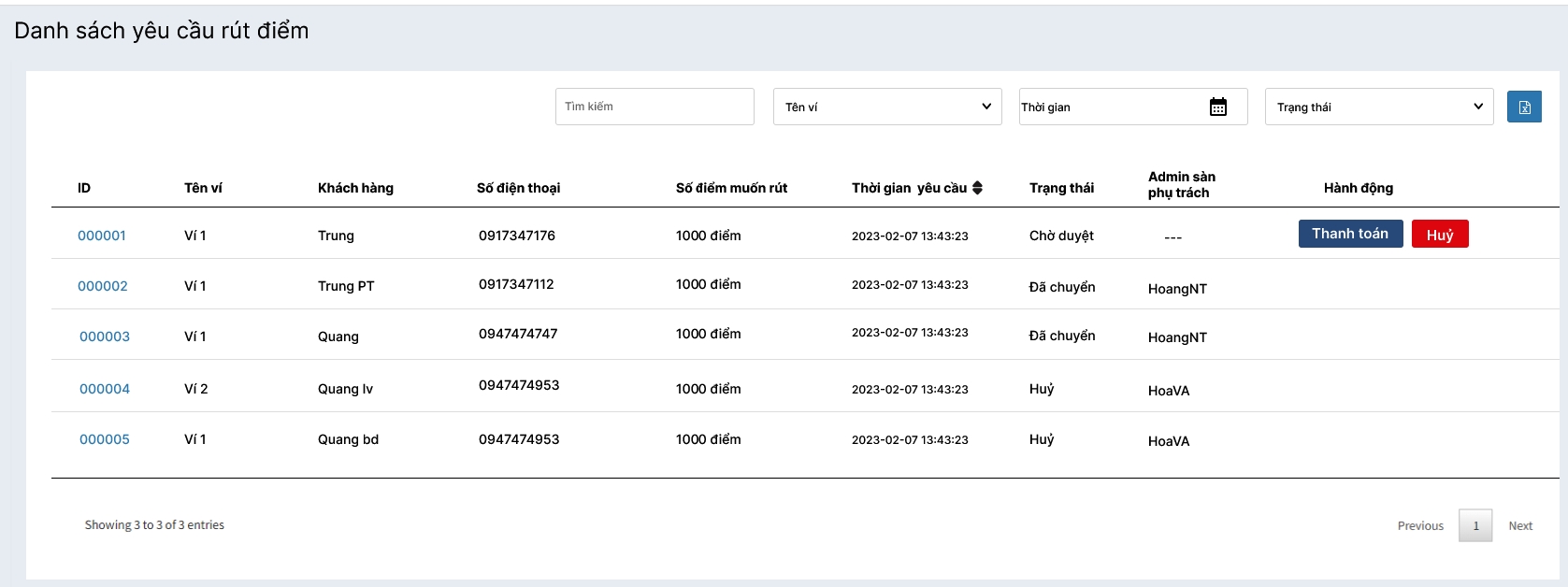
2.1 Popup chi tiết yêu cầu và QR thanh toán
Mục đích: Chức năng được xây dựng nhằm hỗ trợ admin kiểm tra thông tin yêu cầu và thanh toán 1 cách tiện lợi qua mã QR code.Khi ấn vào button [Thanh toán], màn hình sẽ mở popup hiển thị chi tiết yêu cầu kèm mã QR thanh toán.
Khách hàng: Tên khách hàng rút điểm
Số điện thoại: Số điện thoại khách hàng rút điểm
Thời gian yêu cầu: Thời gian tạo yêu cầu rút điểm
Số điểm muốn rút: Số điểm khách hàng muốn rút
Số tiền quy đổi: Số tiền được quy đổi theo tỉ lệ quy đổi điểm của site
Mã QR thanh toán: Mã QR đã bao gồm thông tin người nhận và số tiền cần thanh toán
Button Đã thanh toán: Khi ấn chuyển trạng thái yêu cầu sang "Đã chuyển"
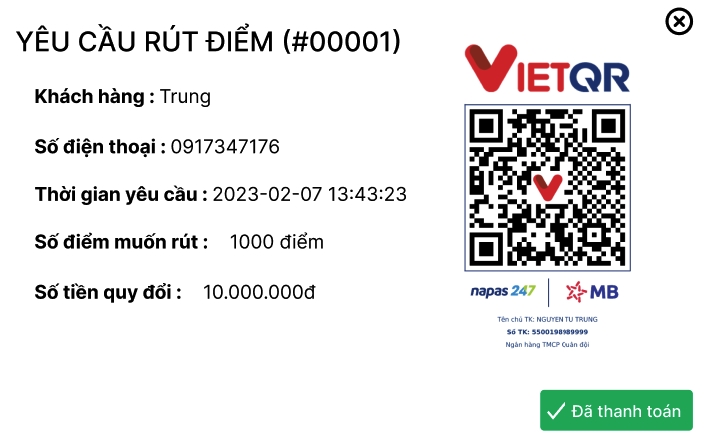
3. Báo cáo phí giao dịch
Mục đích: Chức năng xây dựng nhằm hỗ trợ admin quản lý phí giao dịch site nhận được trên các giao dịch Chuyển điểm/ Rút điểm của user. Qua đó làm các báo cáo về doanh thu nhận được qua việc thu phí giao dịch.Báo cáo phí giao dịch cho phép admin sàn quản lý được danh sách phí giao dịch từ các lệnh chuyển điểm hoặc rút điểm.Các yêu cầu rút điểm bị admin huỷ và user tự hủy thì hệ thống sẽ hoàn lại điểm cho user.Các trường thông tin bao gồm:
ID: ID của giao dịch
Tên ví: Tên của ví user rút hoặc chuyển điểm
Loại: Loại giao dịch
Số điểm:
- (+) nếu là giao dịch chuyển điểm thành công hoặc rút điểm thành công (phí sàn cho mỗi giao dịch)
- (-) nếu là giao dịch Hoàn điểm (sàn trả điểm cho user) trong tình huống admin hủy yêu cầu rút điểm khách hàng, hoặc user hủy yêu cầu rút điểm của mình
Mã giao dịch: Id của giao dịch
Thời gian: Thời gian giao dịch được tạo ra
Admin có thể thao tác:
Tìm kiếm: Theo id giao dịch
Lọc theo ví điểm
Lọc theo loại giao dịch
Lọc theo thời gian tạo giao dịch
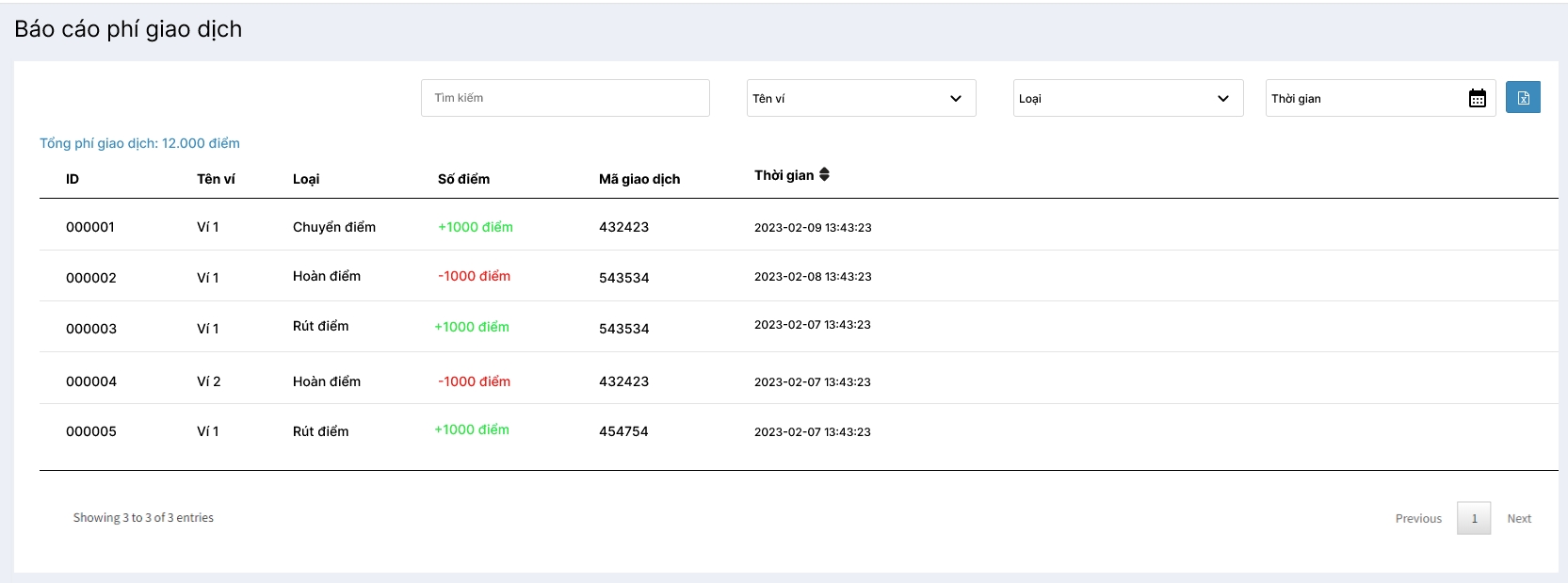
4. Báo cáo phí sàn
Mục đích: Chức năng được xây dựng nhằm hỗ trợ admin sàn quản lý chi phí nhận được trên từng đơn hàng, qua đó hỗ trợ số liệu làm các báo cáo về doanh thu của sàn.Tại module Cửa hàng > Báo cáo phí sànAdmin có thể quản lý danh sách giao dịch tích điểm cho sàn trên từng đơn hàng sau khi user hoàn thành đơn hàng. Với mỗi đơn hàng được hoàn thành, site con sẽ phải trích một khoản điểm để trả cho sàn.Lưu ý:
Nếu admin huỷ 1 đơn hàng có trạng thái Thành công, hệ thống sẽ hoàn trả số điểm phí sàn của đơn hàng đó vào ví điểm của site con phát sinh đơn hàng.
Admin có thể thao tác:
Tìm kiếm theo id giao dịch hoặc mã đơn hàng
Lọc theo cửa hàng (site con)
Lọc theo thời gian giao dịch được tạo
Các trường thông tin trong bảng bao gồm:
ID: ID giao dịch
Cửa hàng: Tên các site con
Đơn hàng: Mã đơn hàng
Giá trị đơn: Giá trị đơn hàng
Số điểm được tích: Số điểm sàn được tích
Thời gian: Thời gian giao dịch được tạo
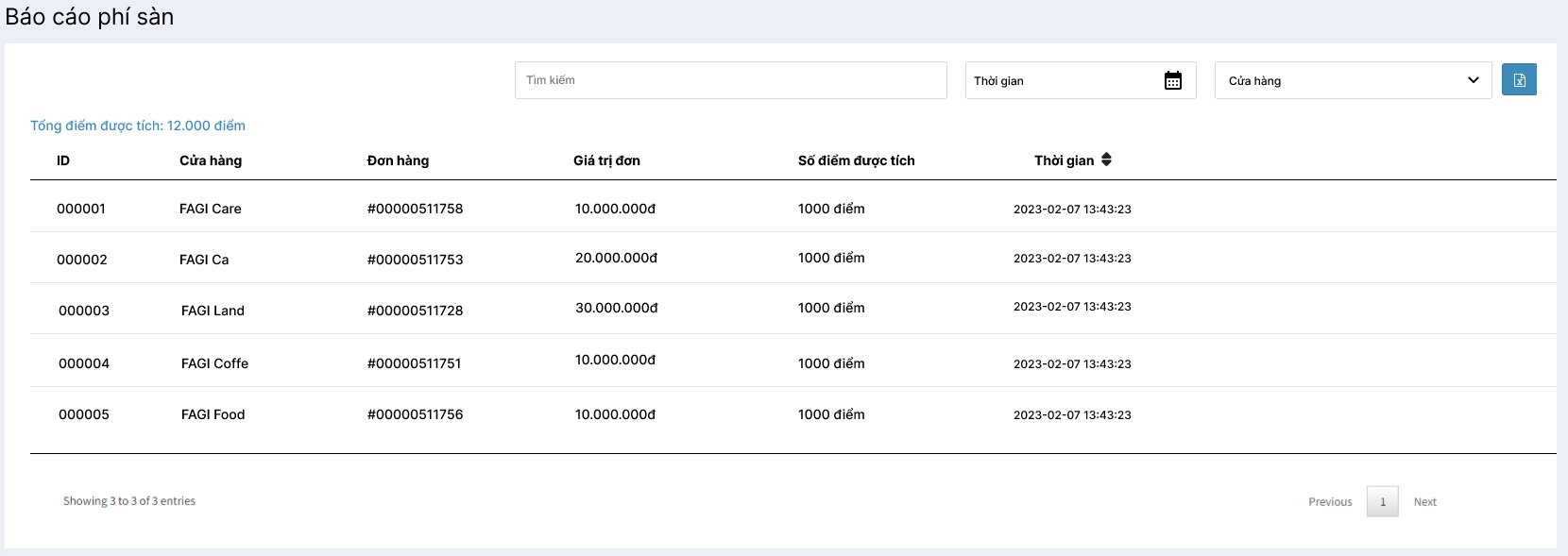
5. Lịch sử giao dịch ví điểm
Mục đích: Chức năng được xây dựng nhằm mục đích giúp admin rà soát được những thay đổi của ví điểm.Tại màn hình Quản lý ví tích điểm, click vào tên ví sẽ hiển thị lịch sử giao dịch của ví điểm đó.Lịch sử giao dịch ví điểm hiển thị các thay đổi số điểm của ví cùng nội dung cho từng thay đổi đó.
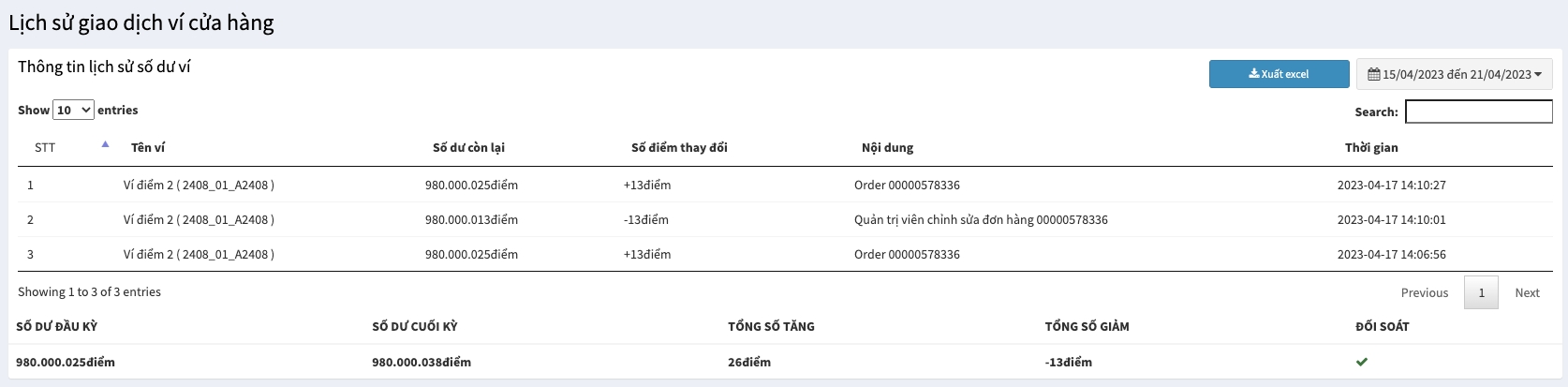
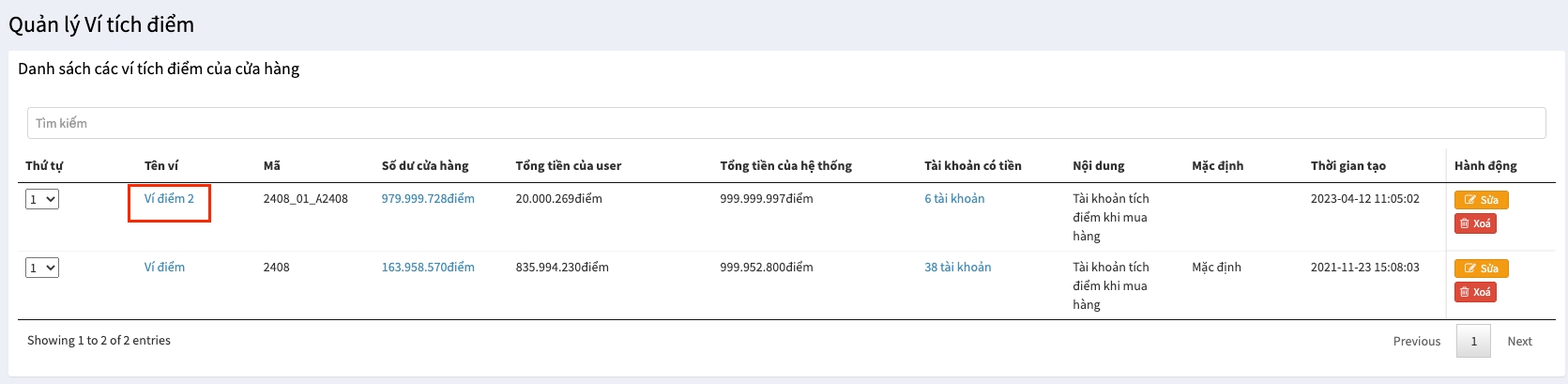
6. Nhận thông báo
Admin sẽ nhận được thông báo khi user tạo yêu cầu rút điểm thành côngWeb-admin:App admin: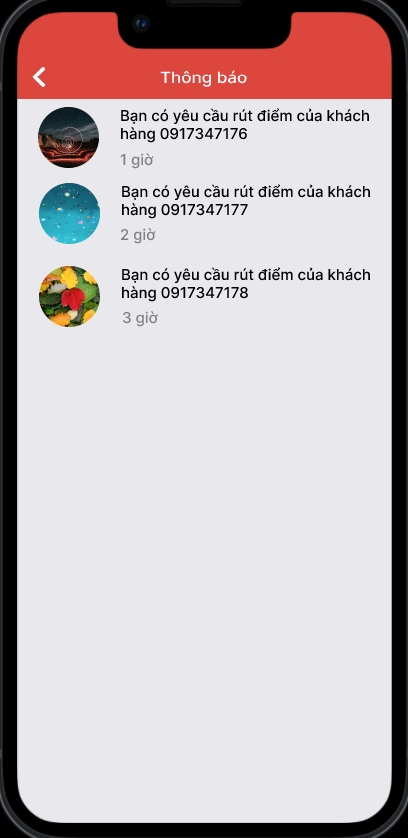
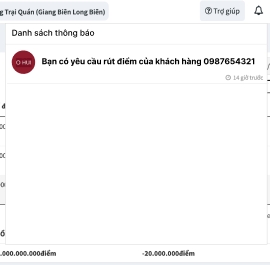
B. Trải nghiệm khách hàng trên APP
1. Chức năng chuyển điểm
Mục đích: Để khách hàng có thể chuyển điểm cho bạn bè người thân cùng sử dụng app của mình.Người chuyển điểm sẽ phải chịu 1 số điểm là phí giao dịch. Phí này sẽ được trả cho cửa hàng hoặc sàn tùy mô hình
.Bước 1: Tại màn hình ví điểm, chọn chức năng Chuyển điểm
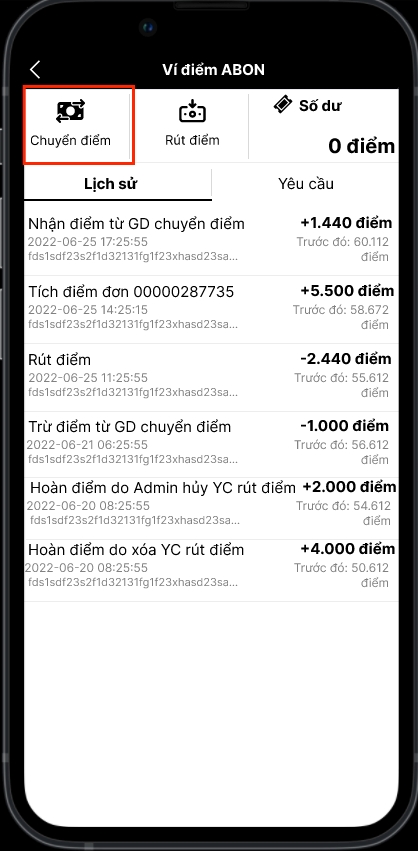
Bước 2: Nhập SĐT khách hàng muốn chuyển điểmLưu ý: Chỉ có thể chuyển tới khách hàng đã sử dụng ứng dụng. Nếu khách hàng chưa tải app, hệ thống sẽ gợi ý để gửi lời mời tải app tới khách hàng đó
.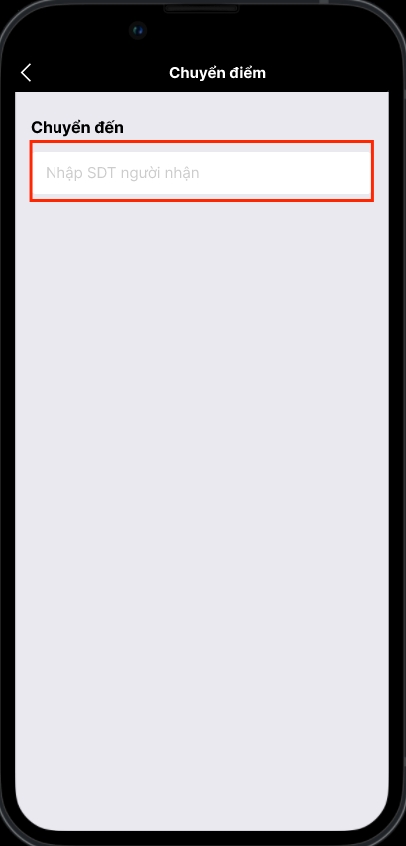
Bước 3: Nhập số điểm muốn chuyển và lời nhắn tới người nhận.
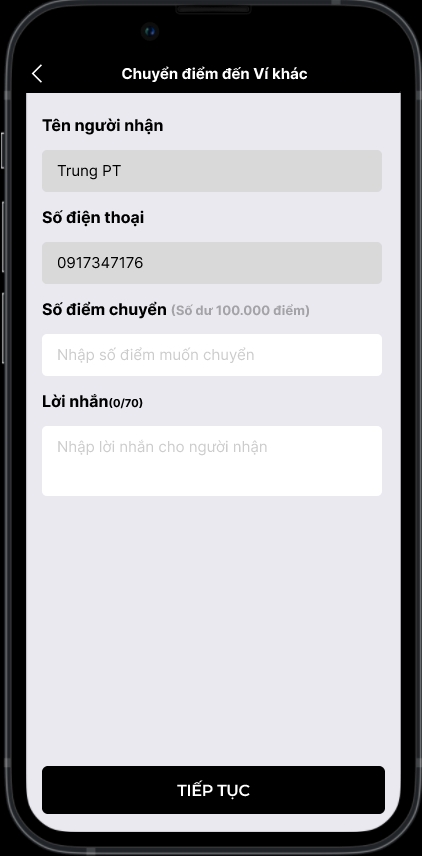
Bước 4: Xác nhận lại các thông tin chuyển điểm
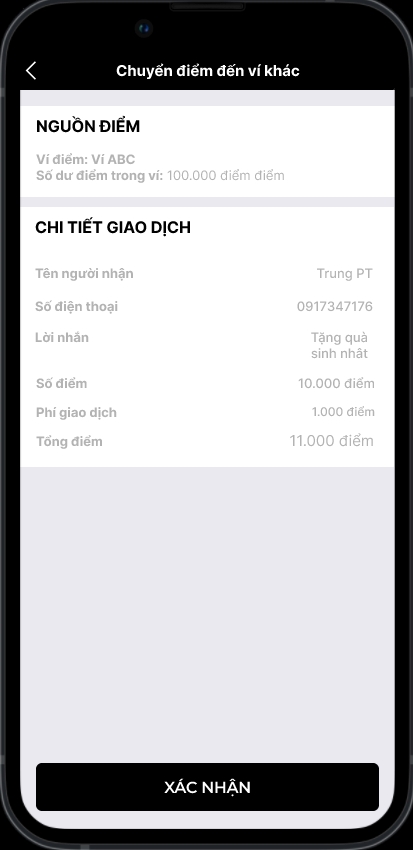
Bước 5: Nhập mật khẩu bảo mậtTrường hợp nếu user không nhớ mật khẩu, chọn Quên mật khẩu để tạo mật khẩu mới
.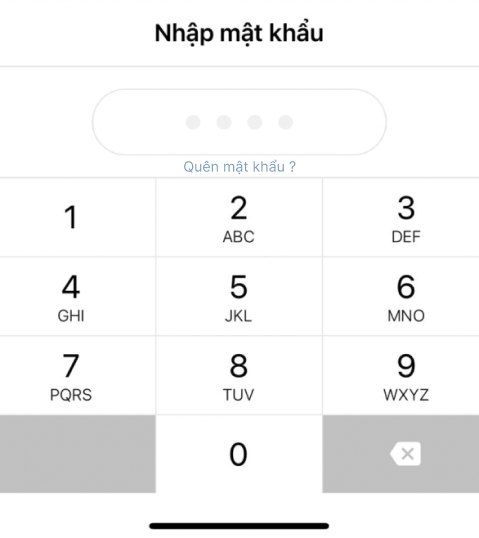
Sau khi nhập đúng mật khẩu, user sẽ nhận được thông báo giao dịch thành công.User có thể chọn:
Về trang chủ để tiếp tục mua sắm
Tạo giao dịch chuyển điểm khác
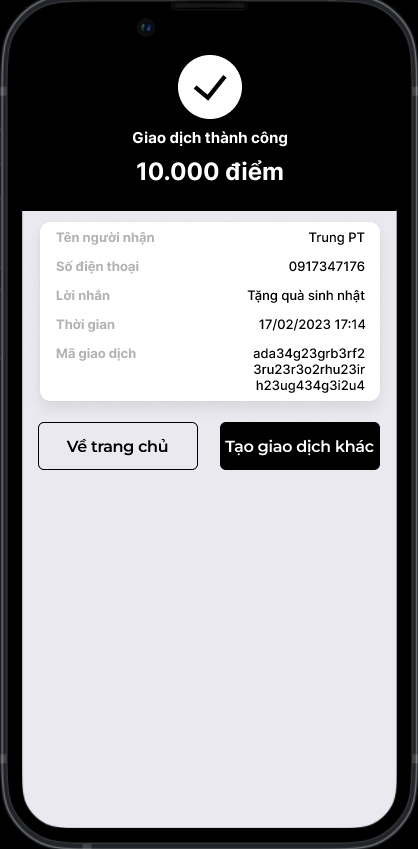
2. Chức năng rút điểm
Mục đích: chức năng được xây dựng để hỗ trợ người dùng có thể thực hiện rút điểm để lấy tiền về tài khoản của mình.Người dùng có thể tạo yêu cầu rút điểm trên app (không áp dụng trên web shop). Admin cửa hàng sẽ phê duyệt hoặc từ chối yêu cầu rút điểm của người dùng.Khi người dùng tạo yêu cầu rút điểm thì sẽ phải chịu một khoản phí giao dịch.Khi người dùng tạo yêu cầu rút điểm thì số điểm sẽ bị trừ khỏi ví của khách hàng. Khi admin cửa hàng từ chối yêu cầu rút điểm thì số điểm sẽ được hoàn lại ví cho khách hàng.
Bước 1: Tại màn hình ví điểm, User chọn chức năng Rút điểm
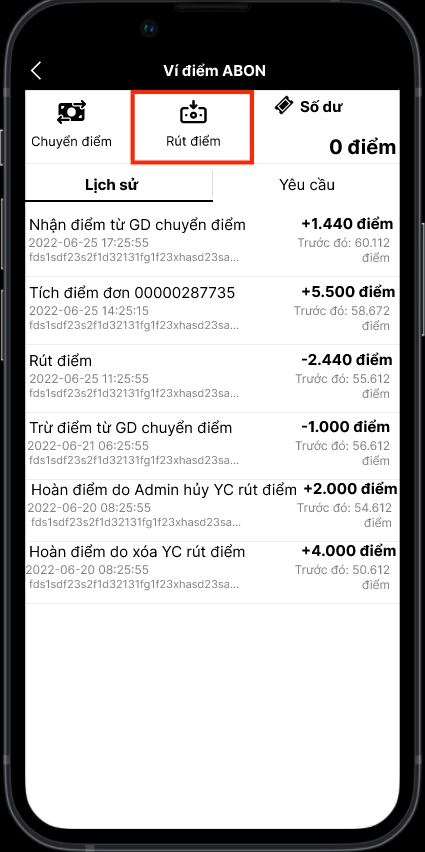
Bước 2: Điền đầy đủ các thông tin khởi tạo yêu cầu rút điểm bao gồm
Số điểm muốn rút
Số điểm phải thu: Tổng số điểm khách hàng sẽ bị trừ bao gồm số điểm muốn rút + phí giao dịch cho sàn
Ngân hàng thụ hưởng: Chọn ngân hàng thụ hưởng
Số tài khoản thụ hưởng
Tên chủ tài khoản thụ hưởng
Số tiền quy đổi từ số điểm muốn rút theo tỉ lệ quy đổi của cửa hàng
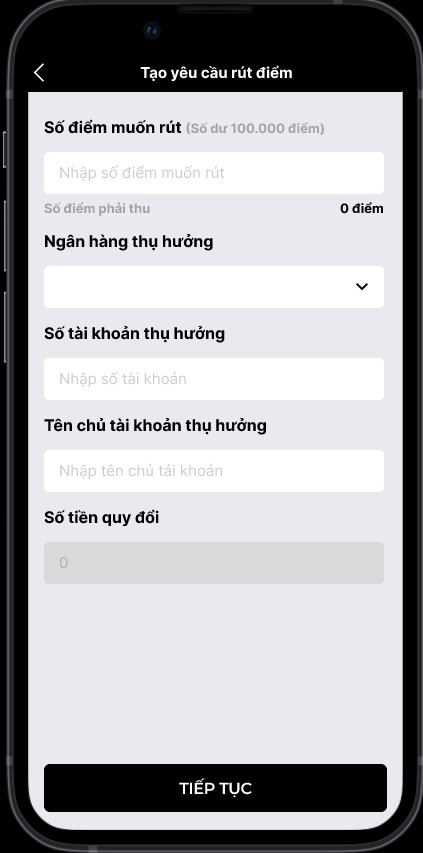
Bước 3: Xác nhận lại các thông tin rút điểm
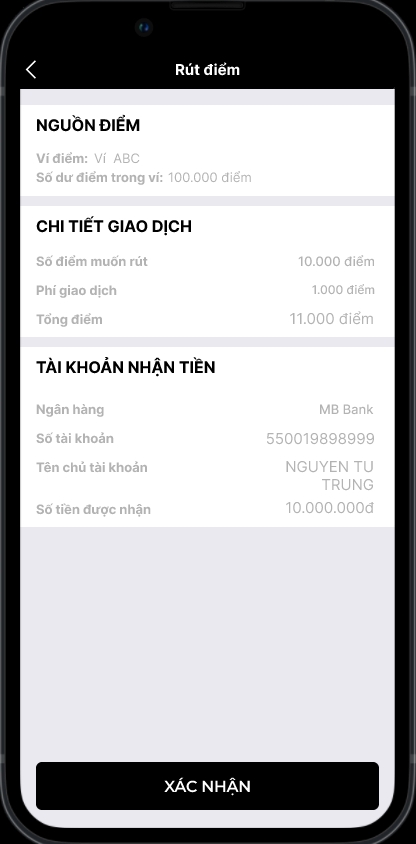
Bước 4: Nhập mật khẩu bảo mậtTrường hợp nếu user không nhớ mật khẩu, chọn Quên mật khẩu để tạo mật khẩu mới
.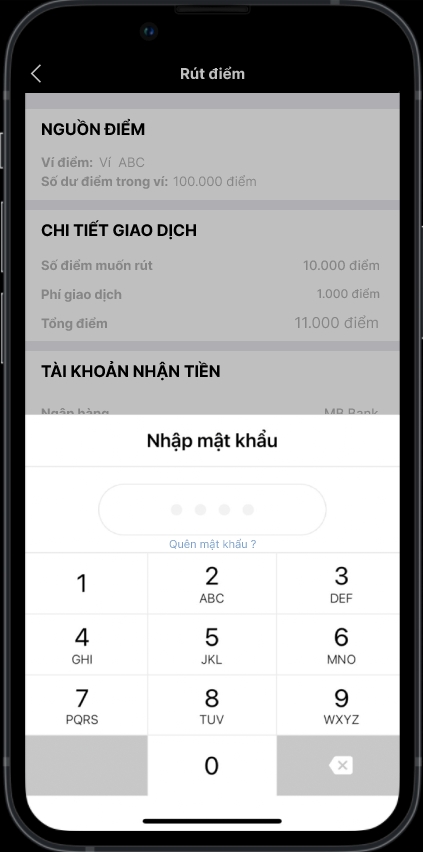
Sau khi nhập mật khẩu, user sẽ nhận được thông báo Tạo yêu cầu thành công.User có thể chọn:
Về trang chủ để tiếp tục mua sắm
Tạo yêu cầu rút điểm khác
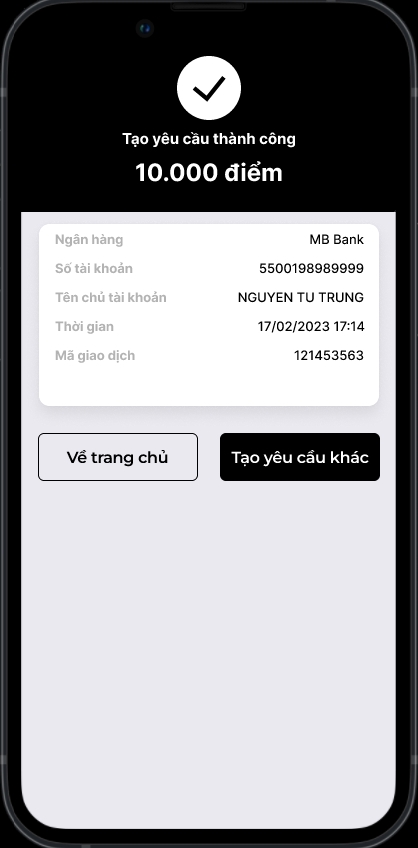
3. Đặt lại mật khẩu
Mục đích: Để hỗ trợ end-user tạo lại mật khẩu trong trường hợp quên mật khẩu.Trường hợp không nhớ mật khẩu khi thực hiện giao dịch rút điểm hoặc chuyển điểm. User chọn chức năng Quên mật khẩu. Hoặc có thể truy cập chức năng "Đặt lại mật khẩu" tại trang tài khoản.User thực hiện điền mật khẩu mới và nhập mã xác nhận qua OTP.
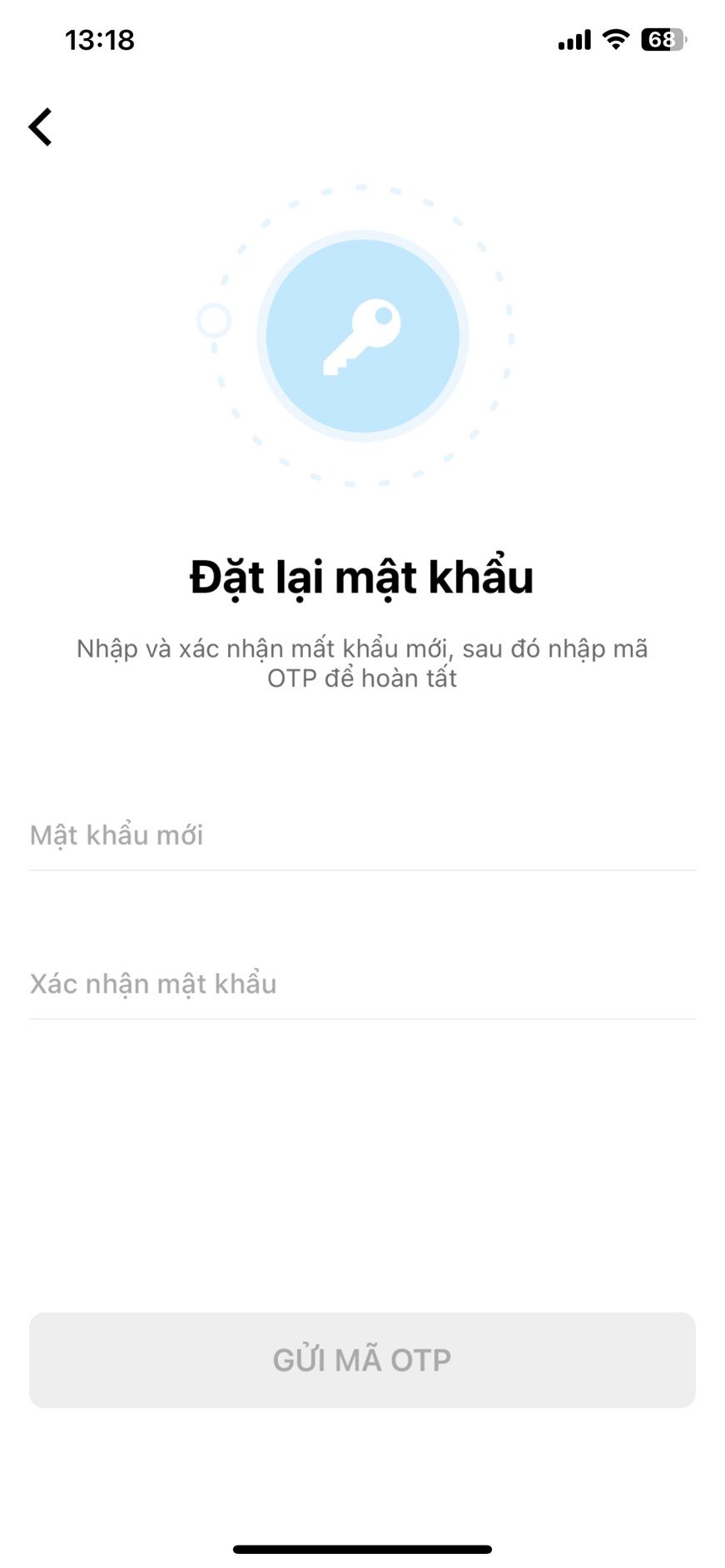
4. Nhận thông báo
Mục đích: Để end-user biết được yêu cầu đã được tạo thành công hay thất bại. Sự thay đổi về ví điểm của họ.User sẽ nhận được các thông báo liên quan đến giao dịch Chuyển điểm hoặc Rút điểm.
STT
Case
Nội dung
1
Chuyển điểm thành công
Bạn đã chuyển số điểm 1.000 điểm đến [tên_người_nhận]([SĐT])
2
Nhận điểm
Nhận điểm từ [Tên người chuyển điểm]Số điểm [Số điểm nhận được]
3
Yêu cầu rút điểm được thanh toán
Yêu cầu [ID yêu cầu] đã được thanh toánBạn đã được thanh toán [Số điểm rút] điểm thành công
4
Yêu cầu rút điểm bị Huỷ
Yêu cầu [ID yêu cầu] rút điểm bị huỷYêu cầu rút điểm của bạn đã bị từ chối. [Số điểm rút] đã được hoàn lại ví của bạn
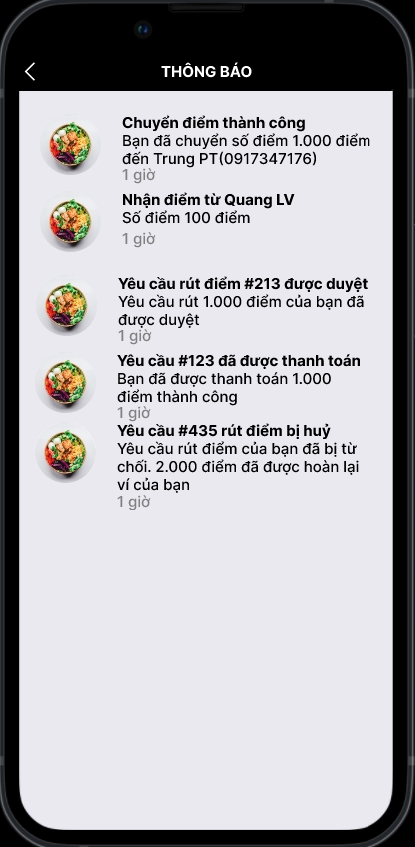
5. Quản lý Danh sách yêu cầu rút điểm
Mục đích: Để hỗ trợ end-user theo dõi các yêu cầu rút điểm họ đã tạo.Tại màn hình ví điểm, user chọn tab "Rút điểm".Màn hình sẽ hiển thị tất cả các yêu cầu rút điểm của khách hàng từ mới đến cũ nhất. User có thể lọc yêu cầu rút điểm theo thời gian tạo yêu cầu theo từng tháng.Với những yêu cầu ở trạng thái Chờ duyệt, user có thể thực hiện Huỷ yêu cầu rút điểm. Khi ấn huỷ cần xác nhận có chắc chắn Huỷ yêu cầu hay không, nếu đồng ý hệ thống sẽ chuyển trạng thái yêu cầu sang Huỷ và hoàn lại điểm vào ví của user.
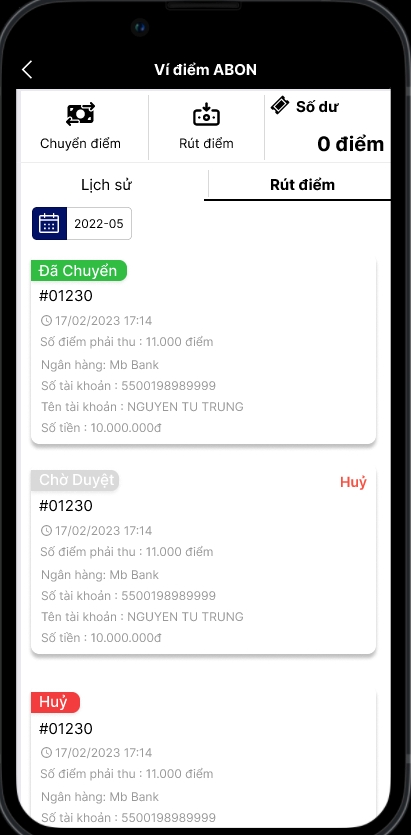
Khi ấn vào từng yêu cầu sẽ mở màn chi tiết yêu cầu rút điểm đó.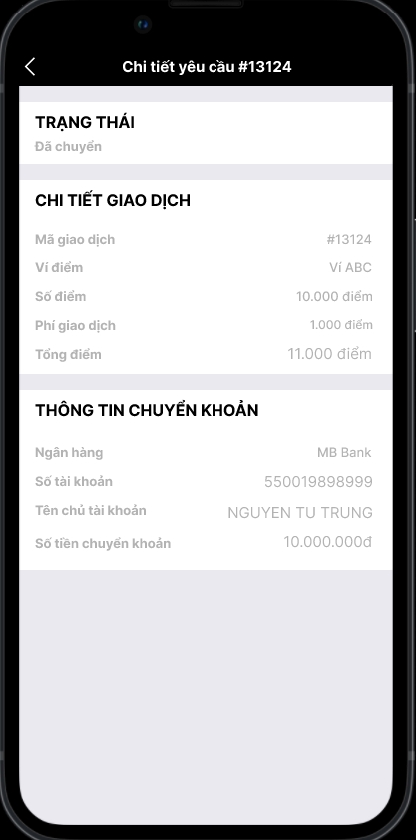
Với những yêu cầu ở trạng thái Chờ duyệt, user có thể thực hiện Huỷ yêu cầu rút điểm. Khi ấn huỷ cần xác nhận có chắc chắn Huỷ yêu cầu hay không, nếu đồng ý hệ thống sẽ chuyển trạng thái yêu cầu sang Huỷ và hoàn lại điểm vào ví của user
.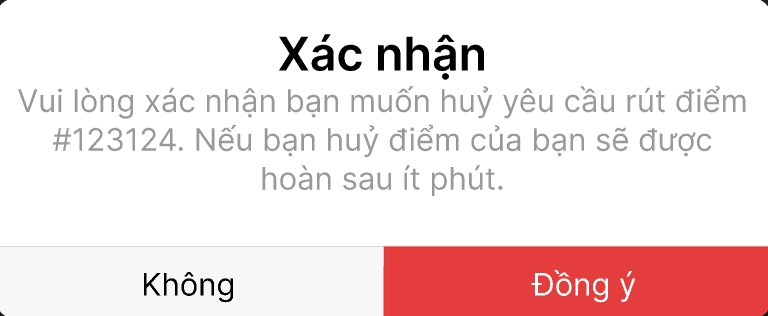
Chi tiết yêu cầu trạng thái Huỷ sẽ hiển thị lý do Huỷ. Lý do được admin nhập khi huỷ yêu cầu. Những yêu cầu do user tự huỷ sẽ không có lý do
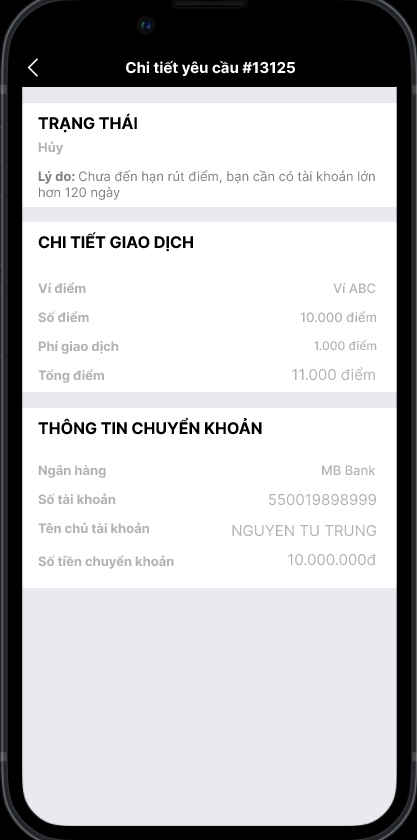
6. Lịch sử ví điểm
Mục đích: Để hỗ trợ end-user theo dõi lịch sử thay đổi của ví điểm.Tại màn hình lịch sử ví điểm của user sẽ hiển thị tất cả các giao dịch thay đổi số điểm trong ví. User có thể theo dõi lại lịch sử trong tab "Lịch sử" tại màn Ví điểm trên App
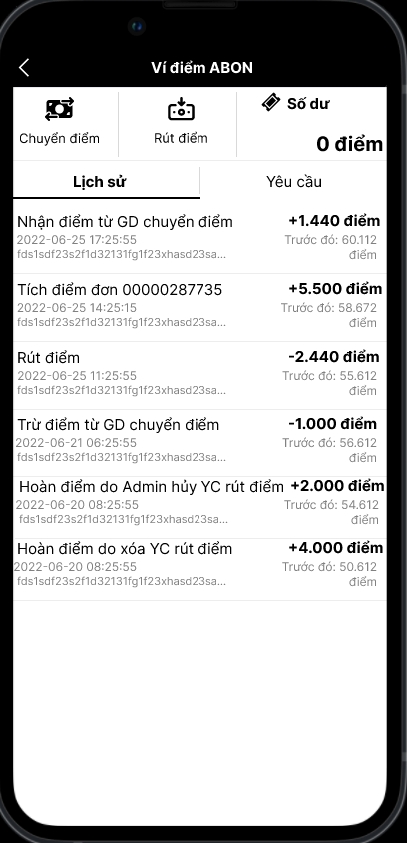
Last updated
Was this helpful?